 masalah biasa
masalah biasa
 Bagaimana untuk membetulkan ShadowPlay tidak merakam/tidak berfungsi dengan betul?
Bagaimana untuk membetulkan ShadowPlay tidak merakam/tidak berfungsi dengan betul?
Bagaimana untuk membetulkan ShadowPlay tidak merakam/tidak berfungsi dengan betul?
NVIDIA Shadowplay ialah bahagian penting dalam Pengalaman GeForce dan membolehkan anda merakam permainan anda. Ciri Twitch yang sama akan membantu anda menstrim strim permainan secara langsung. Ciri-ciri Shadowplay sangat mengagumkan, tetapi kadangkala isu NVIDIA Shadowplay tidak berfungsi dengan betul mengganggu pengguna sehingga mereka tidak dapat merakam permainan mereka. Atas sebab tertentu, pemasangan shadowplay dan muat turun shadow play gagal dalam pengalaman Nvidia Geforce. Dalam tutorial ini, saya akan menunjukkan kepada anda cara memasang shadowplay dan penyelesaian yang mungkin untuk menyelesaikan masalah muat turun/pemasangan shadowplay dan Shadowplay tidak merakam atau Shadowplay tidak berfungsi.
Apakah NVIDIA GeForce ShadowPlay?
ShadowPlay, ciri dalam pengalaman Geforce, ialah cara paling mudah untuk merakam dan berkongsi tangkapan skrin permainan berkualiti tinggi, video dan strim langsung dengan rakan. Mod tayang semula segera gaya DVR ShadowPlay merekodkan aksi dalam permainan anda yang menakjubkan. Hanya tekan kekunci pintas untuk menyimpan 30 saat terakhir permainan ke cakera keras anda dan kongsi ke Facebook dan YouTube.
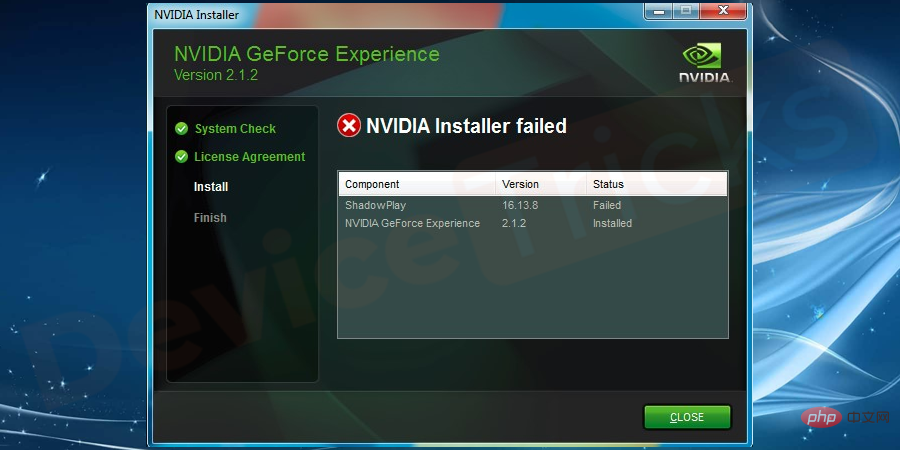
Anda tidak akan terlepas detik permainan terbaik dengan menggunakan ShadowPlay ini kerana ia secara automatik menangkap detik penting, pembunuhan penting dan memenangi perlawanan. Hanya pilih sorotan dan kongsikannya di media sosial menggunakan Pengalaman GeForce. Pengalaman ShadowPlay GeForce memudahkan anda bermain permainan kegemaran anda dengan cepat. Dengan hanya dua klik, anda boleh mula menstrim langsung video berkualiti tinggi di YouTube, Facebook dan Twitter. Untuk prestasi penstriman langsung yang lebih baik, Shadowplay turut menyokong tindanan grafik tersuai.
ShadowPlay, sebahagian daripada GeForce Experience 3.0, membolehkan pengguna merakam serta-merta permainan 20 minit lalu pada 60FPS. Anda juga boleh strim langsung ke Twitch atau YouTube dalam resolusi yang berbeza. Anda boleh membuat GIF 15 saat daripada video ShadowPlay kegemaran anda, menambah teks dan memuat naiknya ke Google, Facebook atau Weibo dengan satu klik. Ambil tangkapan skrin dan muat naiknya ke Google, Facebook atau Twitter tanpa meninggalkan permainan.
Dalam banyak kes, pengguna tidak dapat merakam sebarang permainan menggunakan ShadowPlay walaupun dalam mod skrin penuh. Dalam kes ramai pengguna, permainan tidak merakam apabila kekunci pintas diaktifkan.
Mengapa NVIDIA ShadowPlay tidak boleh dipasang?
Mungkin terdapat banyak sebab di sebalik masalah ini. Tetapi saya telah menyenaraikan beberapa sebab biasa di sebalik ralat ini:
Perkhidmatan Salah: Seperti semua aplikasi lain, ShadowPlay juga menjalankan perkhidmatan pada Windows. Jika perkhidmatan NVIDIA tidak berfungsi dengan betul atau mempunyai pembolehubah yang rosak, ShadowPlay tidak akan dipasang.
Kunci Pendaftaran Rosak: Pendaftaran dalam komputer anda memainkan peranan penting dalam pengendaliannya. Ia adalah satu set arahan yang menunjukkan cara komputer anda akan bertindak balas atau berkelakuan. Jika kunci pendaftaran untuk ShadowPlay ini rosak atau tidak lengkap, anda tidak akan dapat memasangnya.
Kebenaran Pentadbiran: Semua aplikasi memerlukan kebenaran pentadbiran untuk dipasang dengan betul pada komputer anda. Jika pemasang ShadowPlay tidak diberikan hak pentadbiran, ia tidak akan dapat mengakses folder sistem dan mungkin gagal dipasang.
Grafik bersepadu: Jika anda telah memasang kad grafik NVIDIA pada komputer anda, maka komputer anda juga mesti mempunyai beberapa grafik bersepadu, yang mana ShadowPlay tidak akan berfungsi jika anda menjalankan kad grafik khusus Pasang.
DirectX: Secara amnya DirectX ialah teras kepada mana-mana grafik sistem Windows. Jika pemacu grafik tiada, anda tidak akan dapat memasang ShadowPlay.
Isu Keserasian: Jika versi semasa NVIDIA ShadowPlay tidak serasi dengan sistem pengendalian Windows semasa anda, ia tidak akan dipasang.
Akaun Rosak: Akaun rosak juga merupakan punca kegagalan pemasangan ShadowPlay. Anda boleh menggunakan akaun baharu anda untuk memasang aplikasi.
Isu Windows: Kami juga telah menghadapi beberapa isu Windows, termasuk isu mod selamat, isu pemasangan Tetingkap, dsb. Selalunya dengan membetulkan isu ini anda boleh menyelesaikan masalah tersebut.
Media Player: Walaupun tiada sambungan sebenar antara Windows Media Player dan ShadowPlay, kami telah melihat beberapa keadaan di mana perisian akan gagal dipasang tanpa pemain media dipasang.
Bagaimana untuk membaiki kegagalan pemasangan ShadowPlay?
Isu ini disebabkan oleh Perkhidmatan Streamer tidak berfungsi dengan betul, ShadowPlay tidak mengesan beberapa permainan dalam mod skrin penuh dan gangguan daripada sesetengah aplikasi. Dalam tutorial ini, saya akan menunjukkan kepada anda cara untuk membetulkan isu kegagalan pemasangan Geforce ShadowPlay. Teruskan membaca untuk mendapatkan penyelesaian terbaik.
Berhenti dan mulakan Perkhidmatan NVIDIA Streamer
Jika Perkhidmatan NVIDIA Streamer ditutup atau tidak bertindak balas, ia mungkin menyebabkan isu Perakam Skrin NVIDIA tidak berfungsi Untuk menyelesaikan isu ini, anda mesti tutup Perkhidmatan NVIDIA Streamer dan kemudian hidupkannya semula. Prosesnya mudah dan langkah terperinci disediakan di bawah.
- Tekan logo Windows dan kekunci R serentak untuk membuka kotak "Run" .
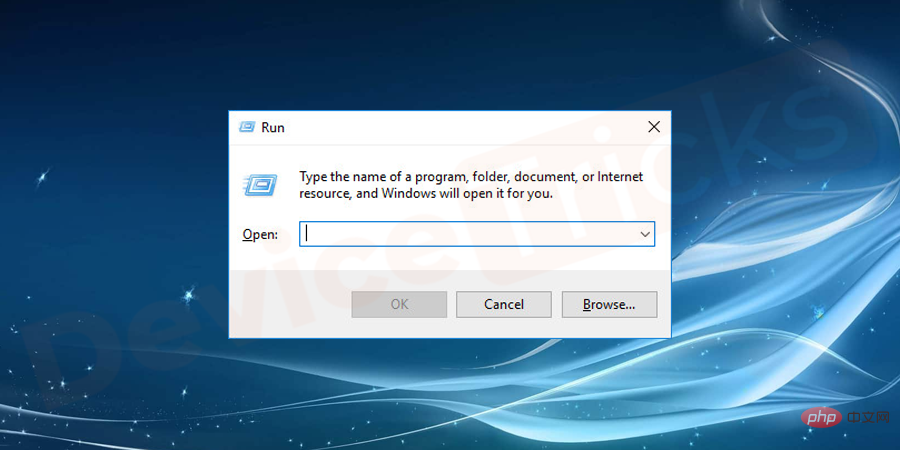
- Sekarang taip services.msc dalam kotak dan tekan kekunci Enter.
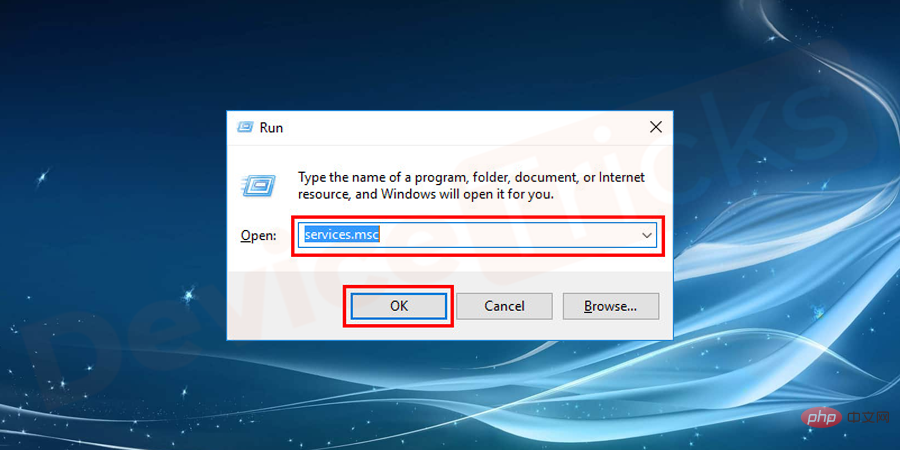
- Selepas ini halaman Windows Services akan dibuka di mana anda perlu menavigasi ke NVIDIA Streamer Service. Selepas memilih Perkhidmatan NVIDIA Streamer, anda perlu klik kanan padanya dan pilih Properties daripada menu lungsur.
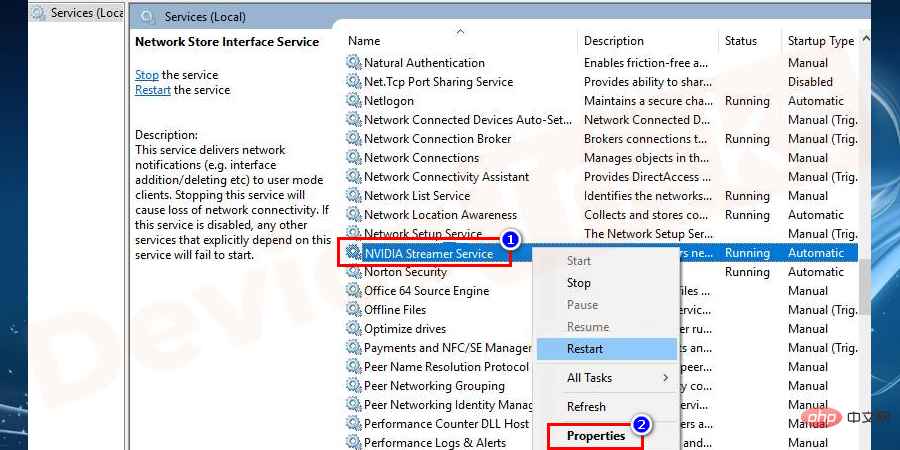
- Tidak lama kemudian pop timbul akan muncul pada skrin, beralih ke bahagian Jenis Permulaan dan tarik ke bawah daripada Pilih Auto dalam menu.
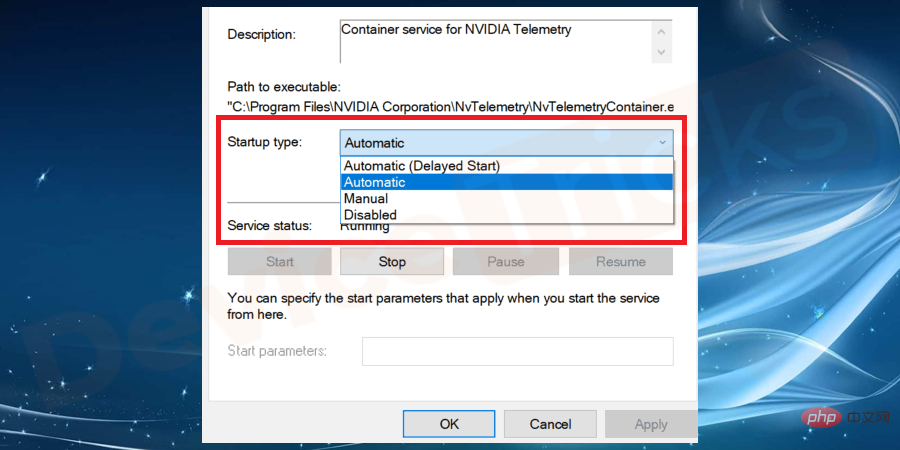
- Jika status menunjukkan Berhenti, klik butang Mula.
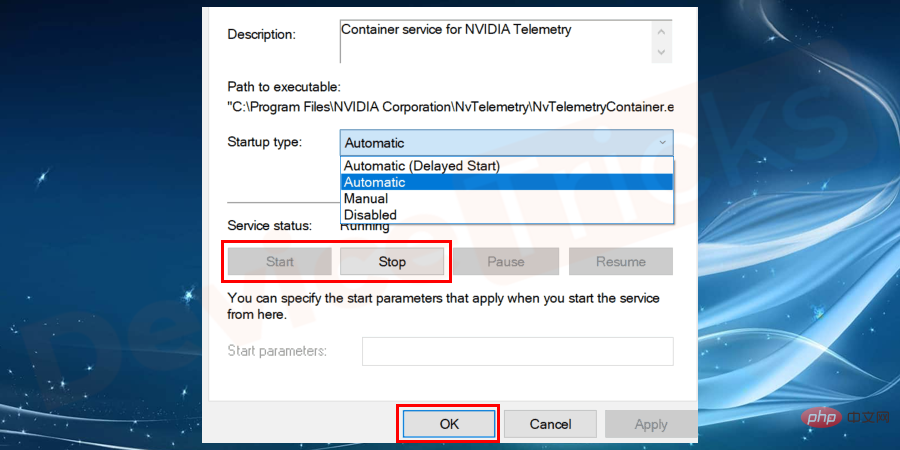
- Sekarang tutup tetingkap perkhidmatan dan lancarkan Shadowplay untuk menyemak sama ada masalah berterusan.
Memasang Pemacu NVIDIA
Dalam beberapa kes, GeForce Experience memasang aplikasi yang pemacu paparan tidak dapat menyokong aplikasi tersebut dan disebabkan isu yang sama dengan GeForce Experience tidak dapat merakam. Oleh itu, anda perlu mengemas kini pemacu grafik dan proses untuk perkara yang sama disenaraikan di bawah.
- Lancarkan penyemak imbas dan klik pautan untuk melawati tapak web rasmi NVIDIA GeForce Experience.
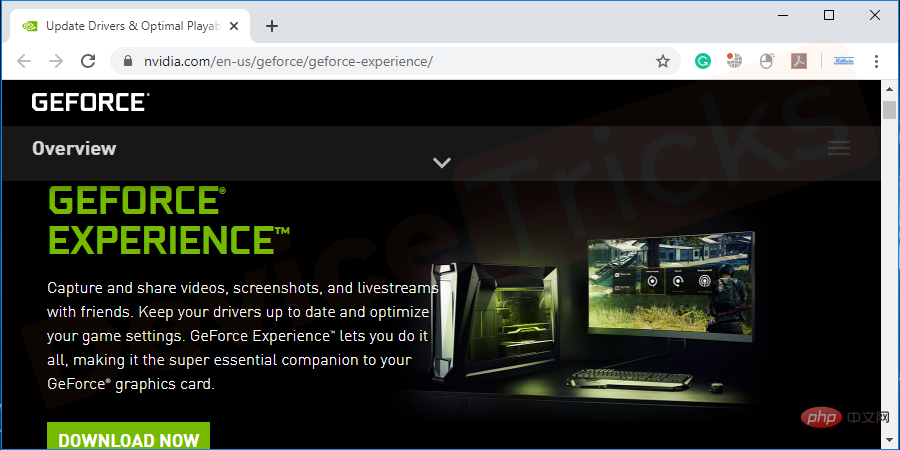
- Dalam halaman utama anda akan menemui beberapa tab di bahagian atas halaman, klik pada Pemandu.
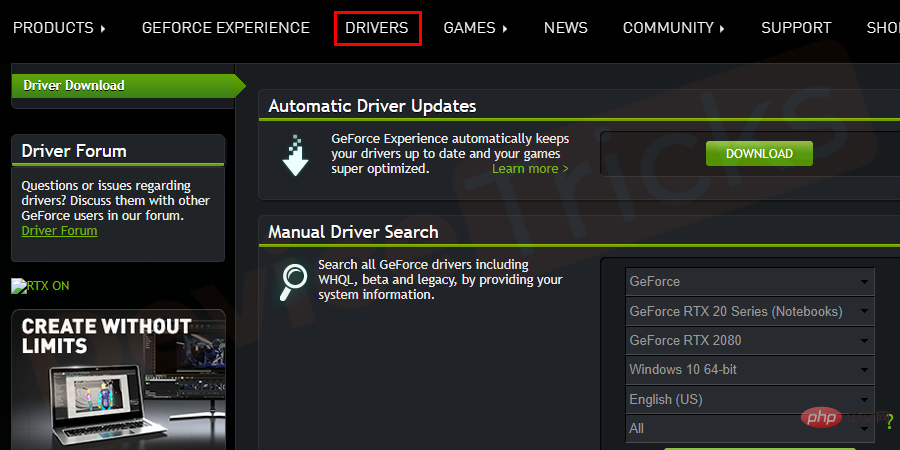
- Tidak lama lagi, halaman baharu akan dibuka dan di sini anda akan menemui bahagian "Kemas Kini Pemandu Automatik", di bawah Di bawah sama, butang "Muat turun" terletak, klik padanya.
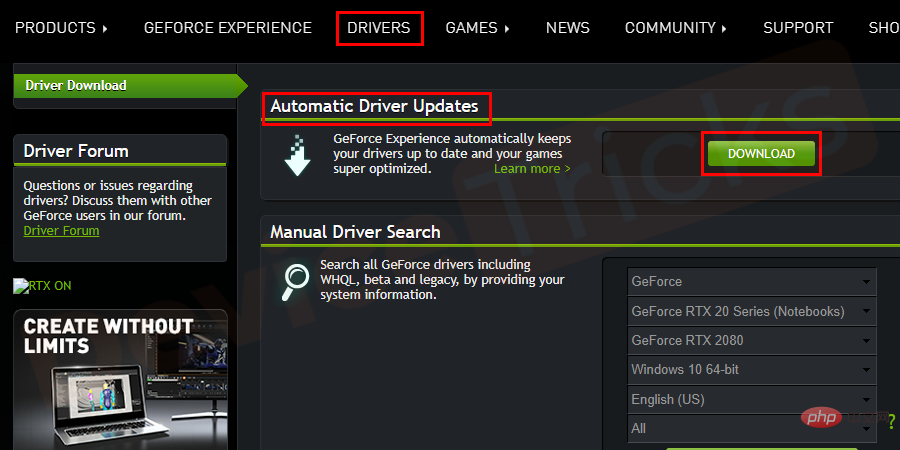
- Selepas melengkapkan proses muat turun, pasang pemacu.
Pasang DirectX
Anda perlu memasang versi terkini DirectX dalam sistem anda untuk menyelesaikan isu pemasangan shadowplay dan muat turun main bayangan. Kemas kini DirectX tersedia dengan Windows Update untuk sistem pengendalian Windows terkini seperti Windows 10 dan Windows 8. Oleh itu, untuk memasang kemas kini DirectX, anda mesti melaksanakan Kemas Kini Windows.
Berikut ialah langkah untuk mengemas kini sistem Windows anda secara manual untuk memuat turun versi terkini DirectX. Kemas kini Windows ini tersedia untuk Windows 10, RT, 8, 8.1, pelayan 2012 dan pelayan 2012 R2. Kemas kini DirectX tidak tersedia untuk Windows 7, XP dan Vista anda mesti menaik taraf sistem pengendalian anda untuk mengemas kini DirectX.
- Pergi ke butang Mula atau klik kunci logo Windows daripada papan kekunci anda. Cari Kemas Kini Windows dan klik pada pilihan pertama. Atau navigasi terus ke Panel Kawalan atau Tetapan >
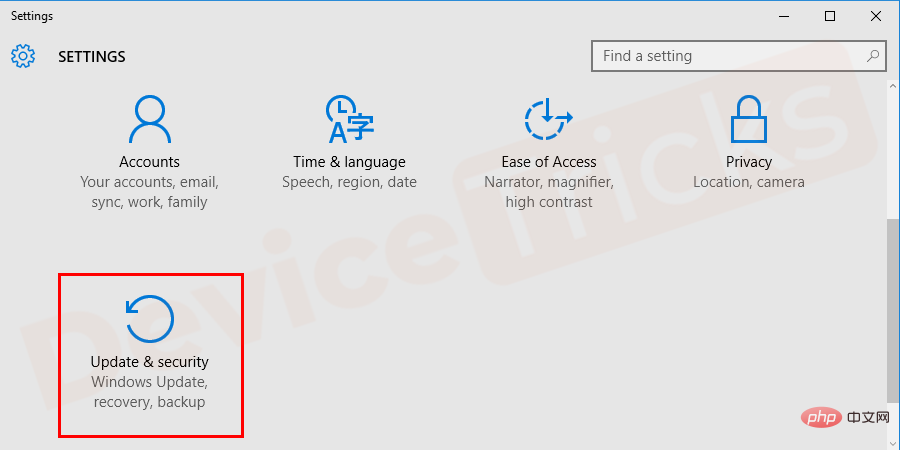 Kemas Kini & Keselamatan > " width="900" style="max-width:90%" data-lazy-srcset="https://www.devicetricks.com/wp-content/uploads/2019/08/Bagaimana untuk membetulkan ShadowPlay tidak merakam/tidak berfungsi dengan betul?.png 900w , https://www.devicetricks.com/wp-content/uploads/2019/08/Bagaimana untuk membetulkan ShadowPlay tidak merakam/tidak berfungsi dengan betul?-300x150.png 300w, https://www.devicetricks.com/wp-content/uploads/ 2019/ 08/Bagaimana untuk membetulkan ShadowPlay tidak merakam/tidak berfungsi dengan betul?-768x384.png 768w" data-lazy-sizes="(max-width: 900px) 100vw, 900px" data-lazy-src="https://www.devicetricks. com/ wp-content/uploads/2019/08/Bagaimana untuk membetulkan ShadowPlay tidak merakam/tidak berfungsi dengan betul?.png" data-ll-status="loaded" data-mce-src="https://www.devicetricks.com/wp- content/ uploads/2019/08/Bagaimana untuk membetulkan ShadowPlay tidak merakam/tidak berfungsi dengan betul?.png" data-mce-style="box-sizing: inherit: 0px max-width: 100%; margin: 0px auto 24px; clear: both; box-shadow: #282525 1px 1px 15px 1px;">
Kemas Kini & Keselamatan > " width="900" style="max-width:90%" data-lazy-srcset="https://www.devicetricks.com/wp-content/uploads/2019/08/Bagaimana untuk membetulkan ShadowPlay tidak merakam/tidak berfungsi dengan betul?.png 900w , https://www.devicetricks.com/wp-content/uploads/2019/08/Bagaimana untuk membetulkan ShadowPlay tidak merakam/tidak berfungsi dengan betul?-300x150.png 300w, https://www.devicetricks.com/wp-content/uploads/ 2019/ 08/Bagaimana untuk membetulkan ShadowPlay tidak merakam/tidak berfungsi dengan betul?-768x384.png 768w" data-lazy-sizes="(max-width: 900px) 100vw, 900px" data-lazy-src="https://www.devicetricks. com/ wp-content/uploads/2019/08/Bagaimana untuk membetulkan ShadowPlay tidak merakam/tidak berfungsi dengan betul?.png" data-ll-status="loaded" data-mce-src="https://www.devicetricks.com/wp- content/ uploads/2019/08/Bagaimana untuk membetulkan ShadowPlay tidak merakam/tidak berfungsi dengan betul?.png" data-mce-style="box-sizing: inherit: 0px max-width: 100%; margin: 0px auto 24px; clear: both; box-shadow: #282525 1px 1px 15px 1px;">
- Pada skrin seterusnya, klik pada Semak kemas kini pilihan dan tunggu semakan Proses selesai

- Setelah semakan selesai, anda boleh melihat pilihan butiran klik padanya untuk mengetahui yang mana. kemas kini tersedia klik pada butang muat turun >Muat turun dan pasang kemas kini ke dalam sistem anda 🎜>Sekarang, jalankan pemasangan Nvidia GeForce Shadowplay dan muat turun permainan bayangan sekali lagi isu.
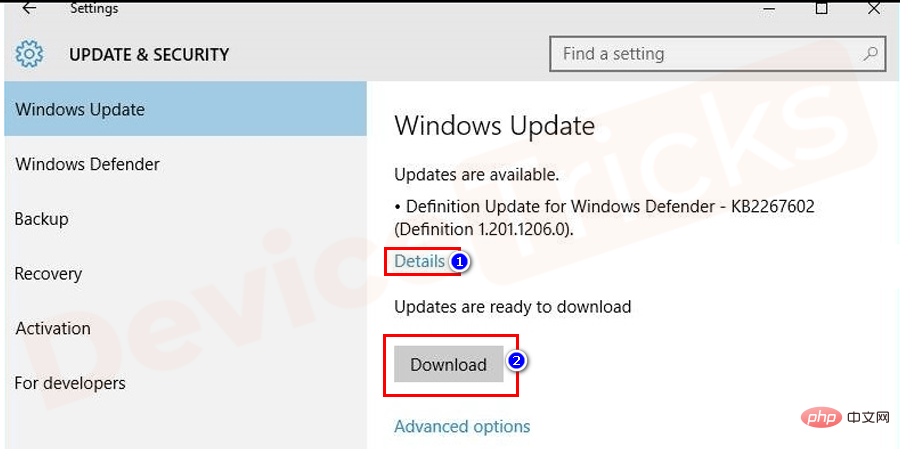 Nota:
Nota:
- Mengalih Keluar dan Memasang NVIDIA GeForce Experience
- Jika anda menggunakan versi NVIDIA yang lebih lama atau beta, GeForce Experience tidak akan merekodkan isu yang akan berlaku untuk menyelesaikannya Dalam kes ini, anda perlu memadamkan Pengalaman GeForce dan memasangnya semula. Proses yang sama disenaraikan di bawah.
Tekan butang Mula dan taip Panel Kawalan dalam bar carian dan tekan kekunci
Enter.
- Tidak lama lagi, tetingkap Panel Kawalan akan dibuka di mana anda perlu mengklik pada "Nyahpasang program di bawah bahagian Program ".
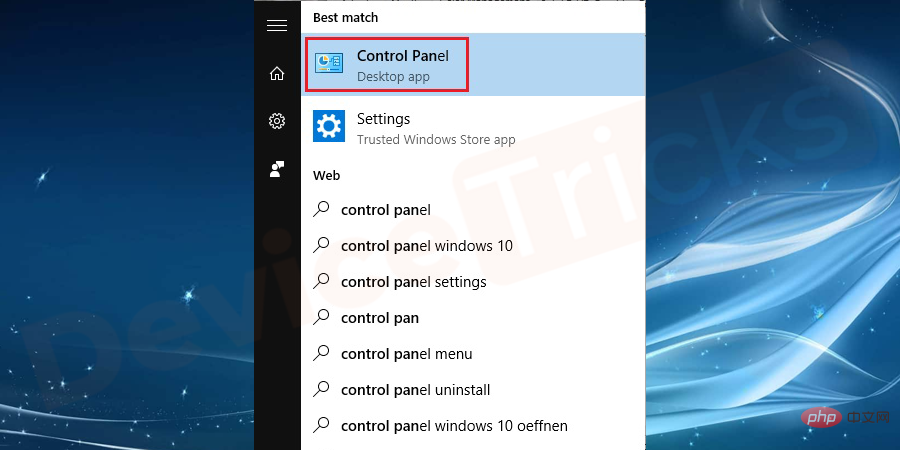
- Pengalaman NVIDIA GeForce
- dan klik butang Nyahpasang di bahagian atas halaman.
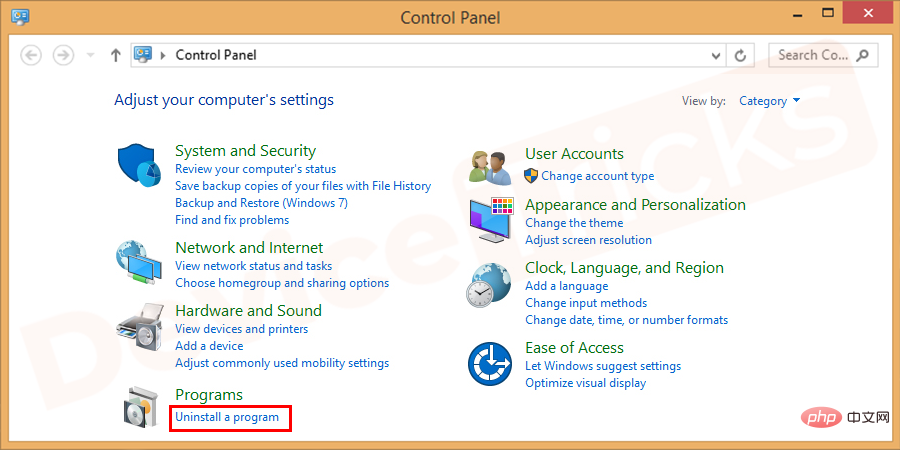
- Selepas menyelesaikan tugasan di atas, tutup tetingkap Panel Kawalan dan lancarkan penyemak imbas. Sekarang klik pautan untuk memasuki halaman rasmi NVIDIA GeForce Experience.
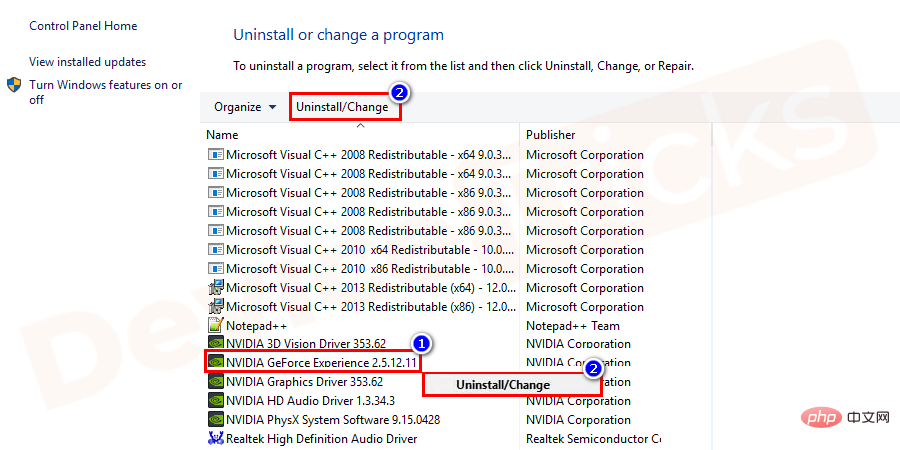
- Sekarang klik pada butang Muat turun
- .
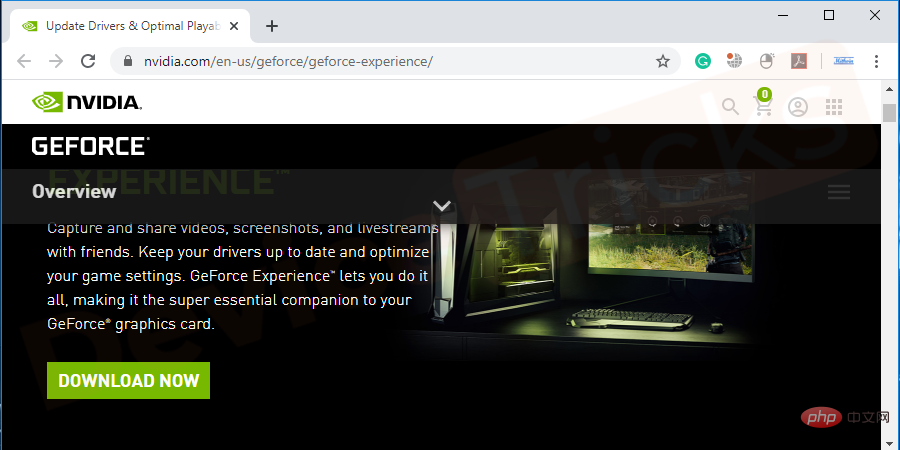
- Padam Fail DirectX yang rosak
Selepas memasang versi terkini DirectX, jika anda masih menghadapi masalah, kemungkinan besar ia disebabkan oleh fail DirectX yang rosak atau kesilapan versi Windows. Untuk memadam fail DirectX yang tidak diingini, pergi ke folder Windows dalam c: pada cakera tempatan anda. Ikut langkah di bawah untuk membetulkan pemasangan shadowplay dan isu muat turun main bayang. 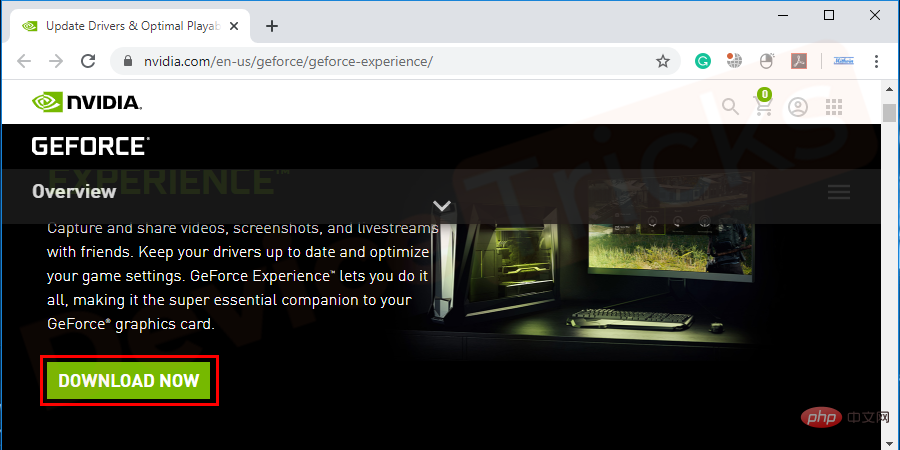
- Pergi ke folder
- c:WindowsSystem32 seperti yang ditunjukkan dalam gambar, jika ditemui di sana, sila
- Sekarang, jalankan Nvidia GeForce untuk mengalami proses pemasangan shadowplay.
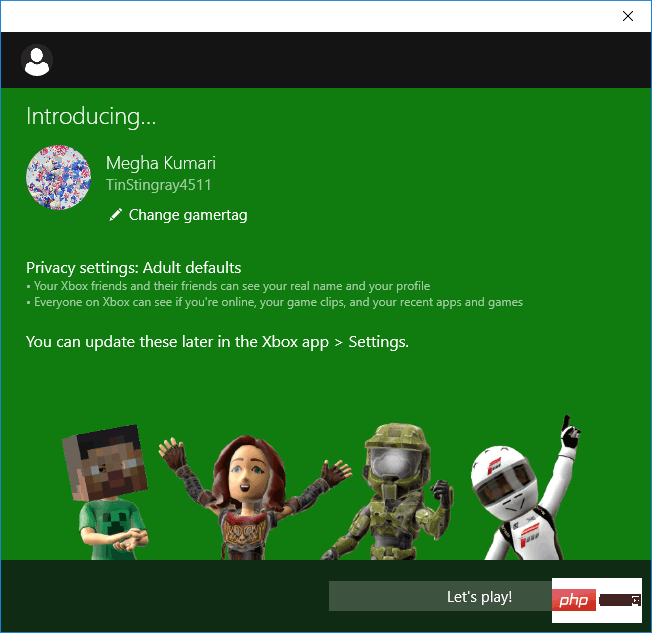
- Ia boleh membantu menyelesaikan isu pemasangan Shadowplay dan muat turun permainan bayangan.
Dayakan tangkapan desktop untuk Shadowplay
- Lancarkan Shadowplay.
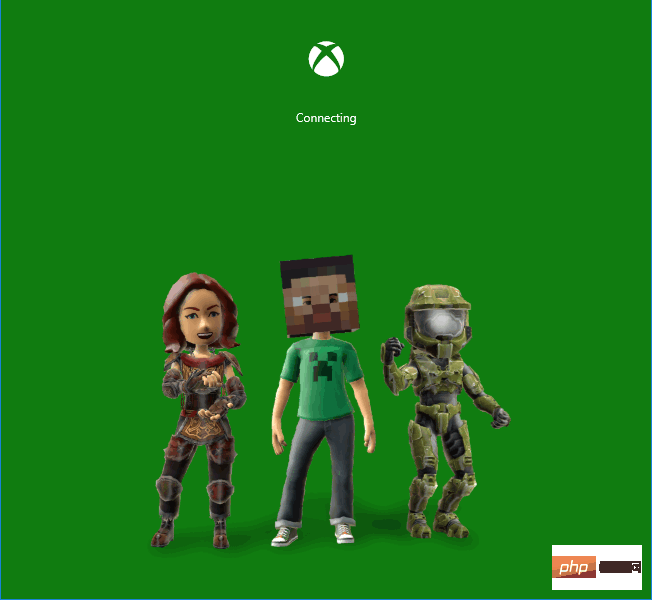
- Sekarang klik pada tab Keutamaan yang terletak di bahagian atas halaman.
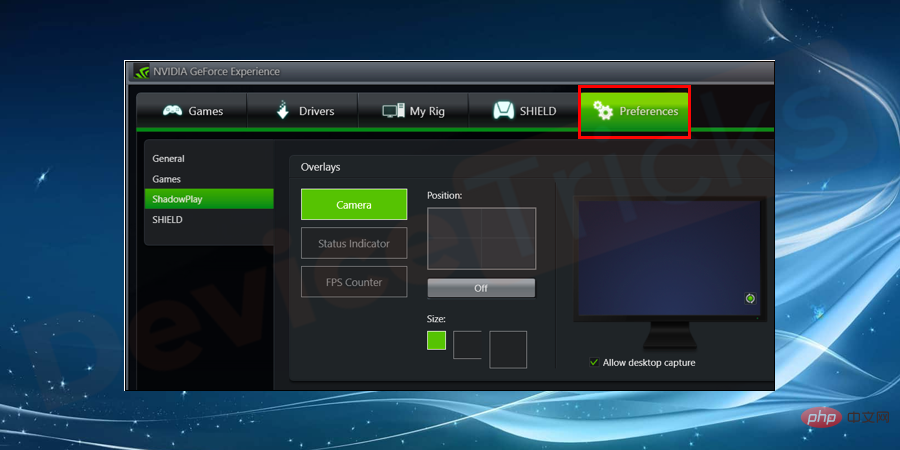
- Di bahagian bawah halaman pilihan anda akan menemui kotak yang tertera Benarkan Tangkapan Desktop klik padanya. Pastikan kotak ditandakan.
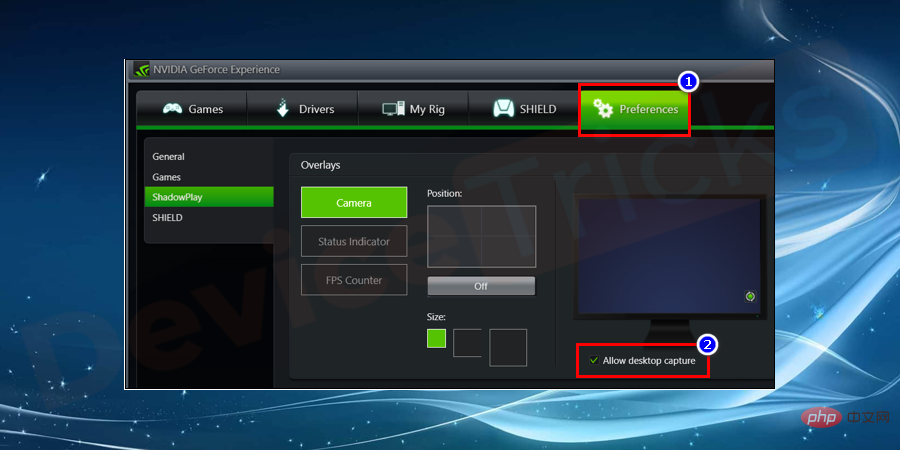
- Sekarang lancarkan permainan dan semak aktiviti rakaman.
Memasang Windows Media Player
Dalam sesetengah kes, isu pemasangan Shadowplay disebabkan oleh Windows Media Player tidak disertakan dalam sistem atau anda telah mengalih keluarnya. berlaku. Jika anda tidak mempunyai Windows Media Player, cuba pasang secara manual.
- Cari versi terbaharu Windows Media Player daripada penyemak imbas web anda dan pilih pautan dipercayai daripada hasil carian untuk memuat turunnya kerana tapak Untrusted boleh memperkenalkan perisian hasad atau virus ke dalam sistem anda bersama-sama dengan perisian.
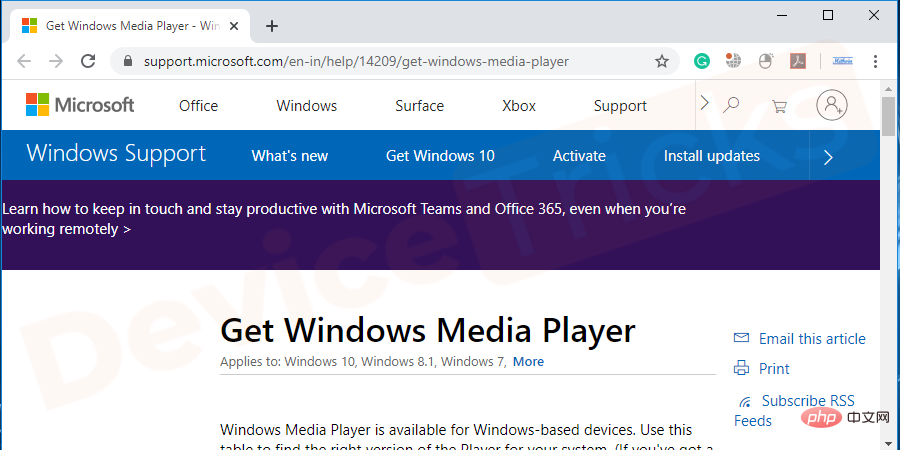
- Pasang Windows Media Player, kini cuba pemasangan shadowplay dan muat turun main bayang. Harap ini menyelesaikan masalah.
Buka kawalan privasi Shadowplay
- Lancarkan Shadowplay dan klik tab "Tetapan" , di sini anda akan mendapat beberapa ciri, klik pada "Umum".
- Dalam tetapan Umum anda akan menemui bahagian Bahasa dan Perkongsian, beralih ke bahagian Perkongsian dan togol butang radio ke Hidupkan mod .
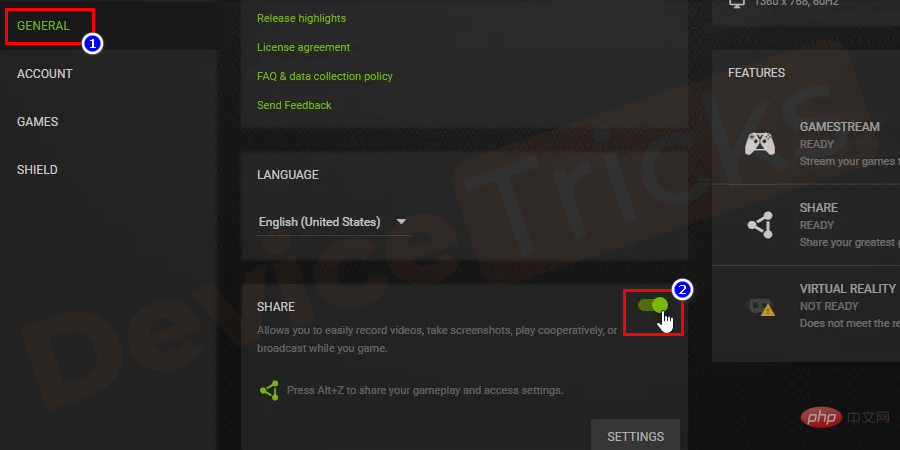
- Selepas menyelesaikan tugasan di atas, lancarkan permainan dan gunakan kekunci pintas untuk merakam.
Cuba versi lama Nvidia Geforce Experience
Tiada penyelesaian di atas yang dapat menyelesaikan masalah muat turun dan pemasangan bayang-bayang? Kembali ke pengalaman Nvidia Geforce yang lebih lama dengan menyahpasang dan memasang versi lama secara manual.
- Pergi ke Menu Mula atau klik kekunci logo Windows. Cari Tambah atau Buang Program dalam bar carian dan pilih pilihan seperti yang ditunjukkan.
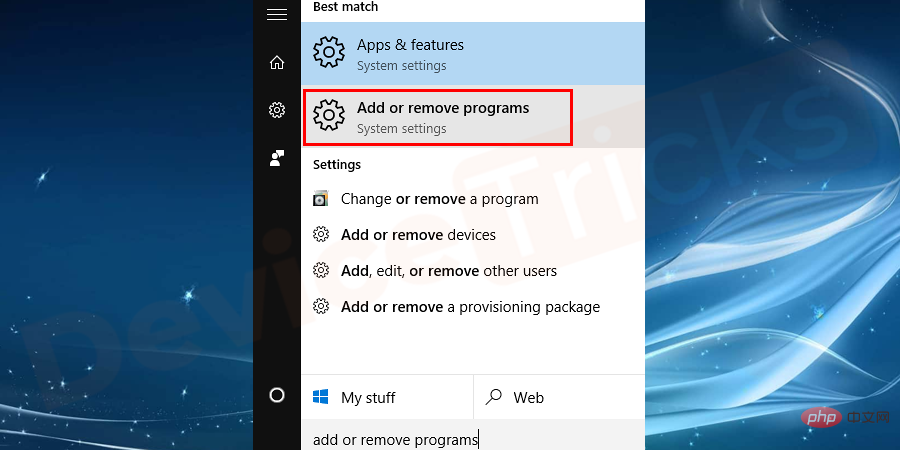
- Pilihan di atas akan membawa anda ke Panel Kawalan > Cari program Pengalaman Nvidia GeForce dan klik Nyahpasang.
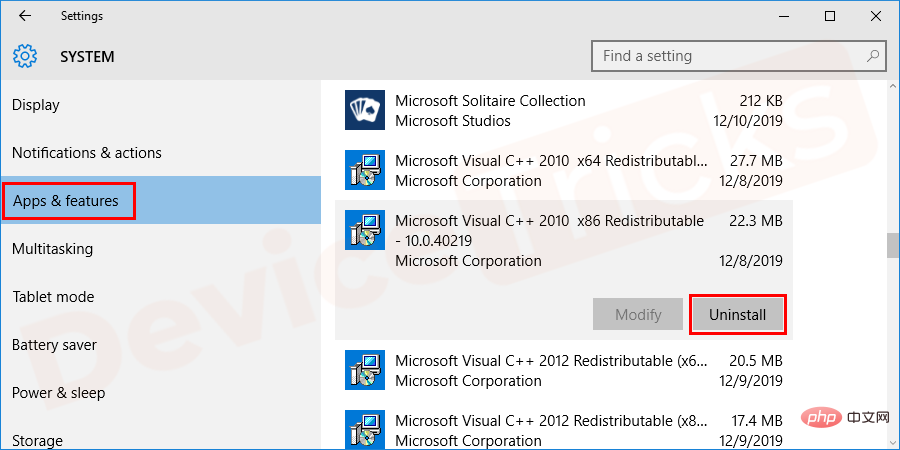 Program dan Ciri > Cari program Pengalaman Nvidia GeForce dan klik Nyahpasang. " width="900" style="max-width:90%" data-lazy-srcset="https://www.devicetricks.com/wp-content/uploads/2019/08/Control-panel-programs-and-features- uninstall- or-change-a-program.png 900w, https://www.devicetricks.com/wp-content/uploads/2019/08/Control-panel-programs-and-features-uninstall-or-change-a -program -300x150.png 300w, https://www.devicetricks.com/wp-content/uploads/2019/08/Bagaimana untuk membetulkan ShadowPlay tidak merakam/tidak berfungsi dengan betul?-768x384. png 768w " data-lazy-sizes="(max-width: 900px) 100vw, 900px" data-lazy-src="https://www.devicetricks.com/wp-content/uploads/2019/08/Control- panel- programs-and-features-uninstall-or-change-a-program.png" data-ll-status="loaded" data-mce-src="https://www.devicetricks.com/wp-content/ uploads/ 2019/08/Bagaimana untuk membetulkan ShadowPlay tidak merakam/tidak berfungsi dengan betul?.png" data-mce-style="box-sizing: inherit; %; tinggi: auto; paparan: sekat; 0px auto 24px;
Program dan Ciri > Cari program Pengalaman Nvidia GeForce dan klik Nyahpasang. " width="900" style="max-width:90%" data-lazy-srcset="https://www.devicetricks.com/wp-content/uploads/2019/08/Control-panel-programs-and-features- uninstall- or-change-a-program.png 900w, https://www.devicetricks.com/wp-content/uploads/2019/08/Control-panel-programs-and-features-uninstall-or-change-a -program -300x150.png 300w, https://www.devicetricks.com/wp-content/uploads/2019/08/Bagaimana untuk membetulkan ShadowPlay tidak merakam/tidak berfungsi dengan betul?-768x384. png 768w " data-lazy-sizes="(max-width: 900px) 100vw, 900px" data-lazy-src="https://www.devicetricks.com/wp-content/uploads/2019/08/Control- panel- programs-and-features-uninstall-or-change-a-program.png" data-ll-status="loaded" data-mce-src="https://www.devicetricks.com/wp-content/ uploads/ 2019/08/Bagaimana untuk membetulkan ShadowPlay tidak merakam/tidak berfungsi dengan betul?.png" data-mce-style="box-sizing: inherit; %; tinggi: auto; paparan: sekat; 0px auto 24px;
- Ikuti arahan pada skrin untuk menyelesaikan proses nyahpasang.
- Sekarang, mulakan semula komputer anda. Memuat turun versi sebelumnya bagi Pengalaman Nvidia Geforce (bukannya Pengalaman, anda akan melihat GT810 atau sesuatu) Pemasangan Shadowplay berfungsi dengan baik atau versi sebelumnya.
- Semoga versi lama dapat menyelesaikan masalah pemasangan shadowplay dan ralat muat turun shadow play.
Memutar kembali pengalaman Nvidia GeForce
- Pergi ke Pengurus Peranti daripada Menu Mula.
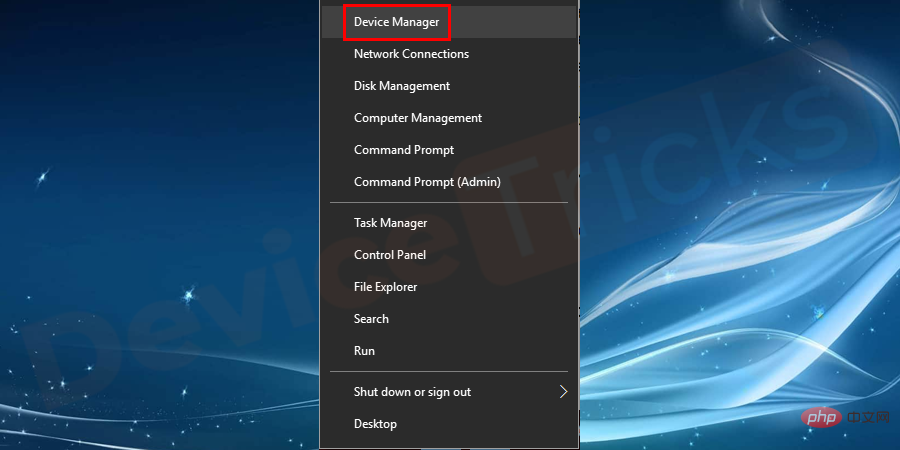
- Dalam tetingkap baharu, navigasi ke Pilihan Penyesuai Paparan dan klik dua kali padanya untuk mengembangkan.
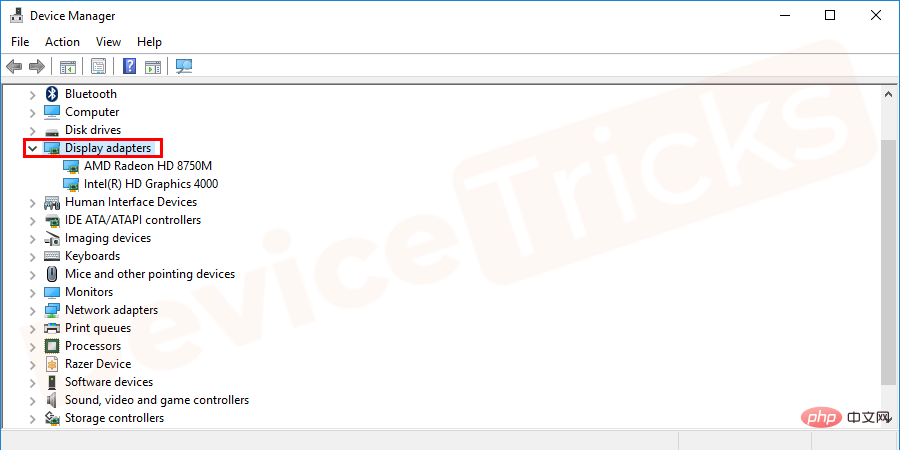
- Di bawah kategori Penyesuai Paparan anda boleh menemui Pengalaman Nvidia GeForce (bukan yang termasuk GT810 atau sesuatu) Dan betul klik padanya daripada senarai juntai bawah, pilih Properties.

- Dari tetingkap pop timbul, navigasi ke tab Pemacu dan klik Pemandu Putar Balik pilihan. Ini berjaya melancarkan Nvidia anda kembali ke versi sebelumnya, kini cuba pasang Shadowplay.
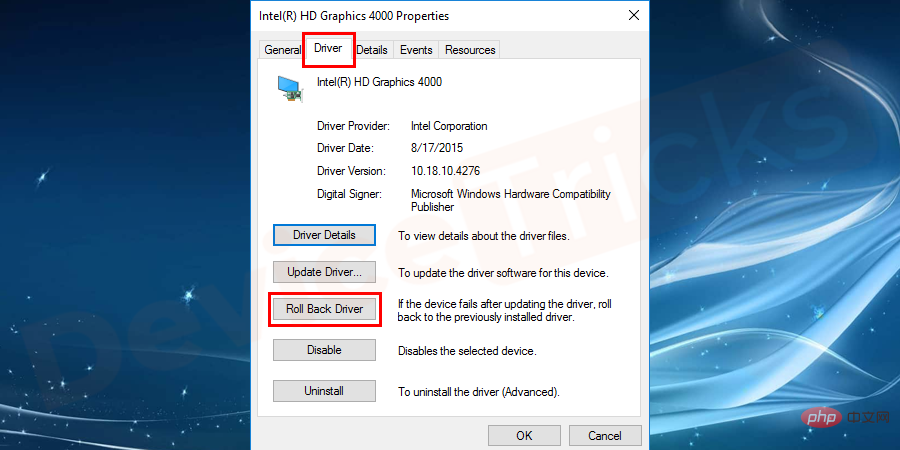
Nota: Pilihan terbaik ialah menunggu versi terkini Nvidia GeForce Experience kerana ia menyelesaikan pepijat yang disebabkan oleh versi sebelumnya. Jika ini penting, gunakan penyelesaian ini, jika tidak tunggu sehingga versi terkini atau kemas kini Pengalaman Nvidia Geforce.
Hentikan Steam
Muat turun permainan Shadow boleh menyebabkan ralat jika anda menjalankan apl Steam. Untuk menyelesaikan masalah ini, navigasi ke Pengurus Tugas dan hentikan aplikasi Steam yang sedang berjalan.
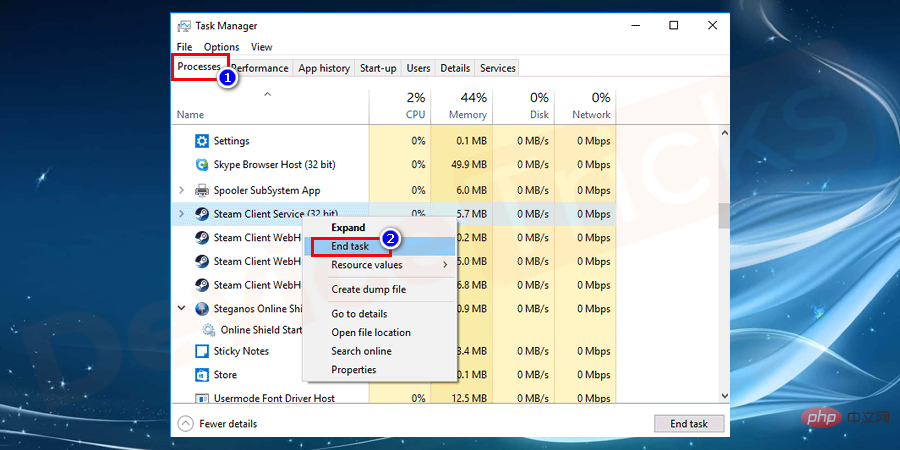
Sekarang cuba pemasangan shadowplay dan muat turun main bayang, ia akan bebas daripada ralat.
Lumpuhkan dan dayakan Nvidia GeForce Experience
Anda mesti melumpuhkan dan mendayakan Nvidia GeForce Experience untuk menyelesaikan isu ini kerana kadangkala ia berfungsi pada sesetengah sistem.
- Masukkan msconfig dalam bar carian dan klik Sistem Konfigurasi seperti yang ditunjukkan dalam gambar .
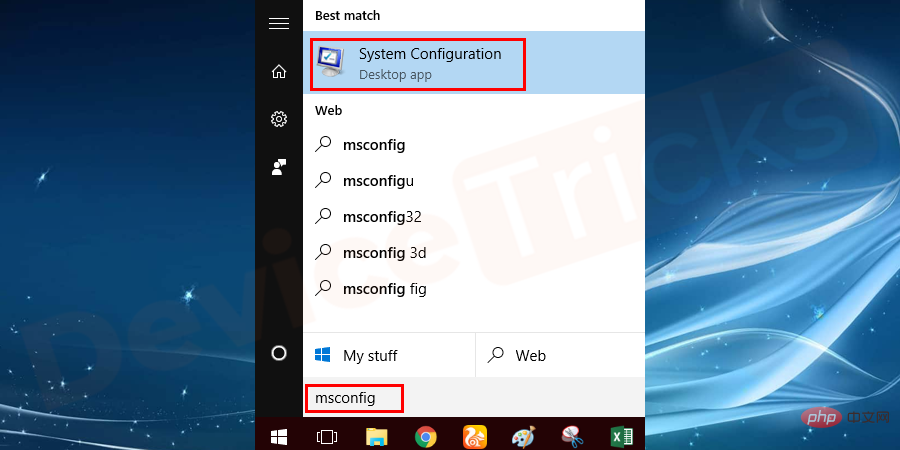
- Tetingkap baharu dibuka; pergi ke tab Perkhidmatan dan tandakan kotak untuk menyembunyikan Microsoft daripada semua perkhidmatan. Kemudian klik untuk melumpuhkan semua butang dan klik untuk menggunakan butang . Akhir sekali, klik butang OK. Klik butang Mulakan semula dalam tetingkap pop timbul.
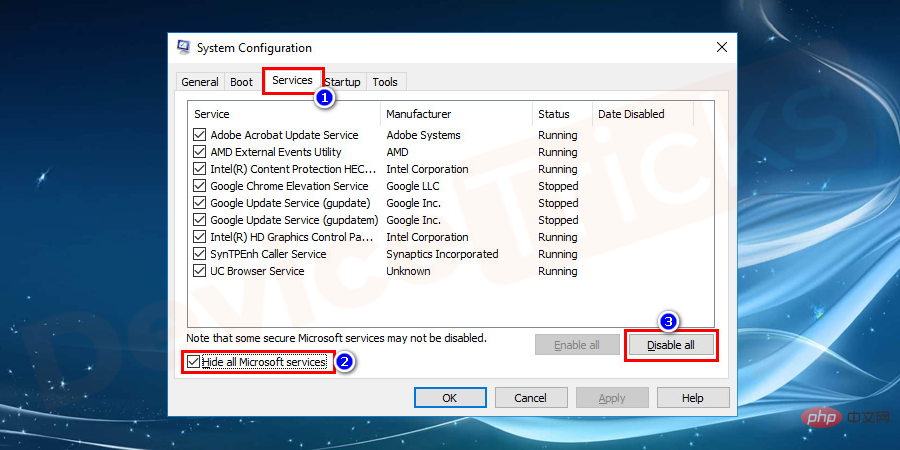
- Dalam tetingkap timbul, klik butang Mulakan semula.
- Selepas memulakan semula sistem , ikut langkah 3 untuk memasukkan msconfig. Sekarang, nyahtanda kotak untuk Sembunyikan semua perkhidmatan Microsoft. Klik untuk mendayakan semua butang dan kemudian pilih butang Mulakan semula dalam tetingkap timbul.
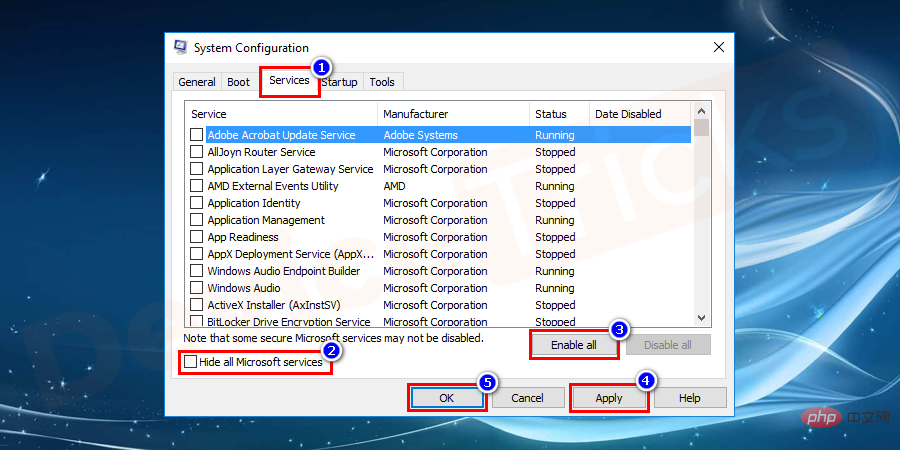
Atas ialah kandungan terperinci Bagaimana untuk membetulkan ShadowPlay tidak merakam/tidak berfungsi dengan betul?. Untuk maklumat lanjut, sila ikut artikel berkaitan lain di laman web China PHP!

Alat AI Hot

Undresser.AI Undress
Apl berkuasa AI untuk mencipta foto bogel yang realistik

AI Clothes Remover
Alat AI dalam talian untuk mengeluarkan pakaian daripada foto.

Undress AI Tool
Gambar buka pakaian secara percuma

Clothoff.io
Penyingkiran pakaian AI

AI Hentai Generator
Menjana ai hentai secara percuma.

Artikel Panas

Alat panas

Notepad++7.3.1
Editor kod yang mudah digunakan dan percuma

SublimeText3 versi Cina
Versi Cina, sangat mudah digunakan

Hantar Studio 13.0.1
Persekitaran pembangunan bersepadu PHP yang berkuasa

Dreamweaver CS6
Alat pembangunan web visual

SublimeText3 versi Mac
Perisian penyuntingan kod peringkat Tuhan (SublimeText3)

Topik panas
 1377
1377
 52
52
 Apakah perisian hasad generik idp? Adakah ia virus atau positif palsu?
May 14, 2023 pm 01:04 PM
Apakah perisian hasad generik idp? Adakah ia virus atau positif palsu?
May 14, 2023 pm 01:04 PM
Sekarang tengah hari Ahad dan anda sedang menikmati permainan kegemaran anda pada PC anda. Permainan anda hampir tamat tetapi tiba-tiba diganggu oleh tetingkap timbul. Apabila anda melihat mesej amaran "Ancaman IDP.Generik dikesan" daripada program antivirus anda, anda berasa jengkel dan bimbang pada masa yang sama. Adakah ia virus atau hanya amaran? Sangat keliru sehinggakan anda entah bagaimana berjaya sampai ke halaman ini di internet. Jangan risau, kami akan menyelesaikan masalah anda dengan segera. Apakah maksud IDP? IDP ialah mekanisme perlindungan pengesanan identiti program antivirus, yang menghalang komputer daripada dicuri oleh Trojan atau virus daripada data peribadi yang berkaitan dengan identiti anda, seperti bukti kelayakan bank anda, dokumen penting dan kad ID. Apabila program antivirus gagal mengesan jenis fail dan oleh itu menimbulkan amaran, ia biasanya
 Ralat 'DNS Probe Finished No Internet' dalam Google Chrome - Bagaimana untuk Membetulkan?
Apr 18, 2023 pm 09:31 PM
Ralat 'DNS Probe Finished No Internet' dalam Google Chrome - Bagaimana untuk Membetulkan?
Apr 18, 2023 pm 09:31 PM
Bayangkan anda sedang membuat pembentangan yang akan dibuat esok, dan anda menemui halaman web yang sempurna dengan semua statistik yang anda cari selama berjam-jam. Sebaik sahaja anda membukanya, bukannya halaman web, anda melihat T-Rex kecil dengan ralat DNS_PROBE_FINISHED_NO_INTERNET kecil tertulis di bawahnya. Betapa mengecewakannya apabila penyelidikan DNS bermula tanpa internet? Seperti seorang bomba, saya akan cuba menjawab semua soalan mendesak anda yang berkaitan dengan ralat ini dengan cepat. Apakah ralat DNS_Probe_Finished_No_Internet? Ralat DNS_PROBE adalah sangat biasa untuk pengguna Google Chrome, terutamanya
 Bagaimana untuk membetulkan ralat kebenaran fail yang hilang Steam?
May 19, 2023 pm 04:03 PM
Bagaimana untuk membetulkan ralat kebenaran fail yang hilang Steam?
May 19, 2023 pm 04:03 PM
Steam ialah platform permainan yang menawarkan permainan penuh aksi, permainan pengembaraan dan banyak lagi. Pendek kata, ia adalah hab yang ideal untuk pemain di mana mereka boleh menemui semua jenis permainan. Tidak dinafikan bahawa Steam adalah aplikasi yang hebat tetapi sesetengah pengguna gagal untuk mengakses platform dengan cekap dan sebab di sebaliknya adalah masalah iaitu "Steam Missing File Permissions". Oleh itu, jangan risau jika anda berada dalam senarai yang sama kerana masalah ini sangat biasa dan dengan beberapa penyelesaian pantas anda boleh menyelesaikannya dalam masa yang singkat. Tetapi sebelum pergi lebih jauh ke bahagian penyelesaian, mari kita fikirkan apakah sebab di sebalik isu "Kebenaran fail hilang kemas kini wap". Sebaik sahaja kita mengetahui puncanya, maka ia mudah untuk diperbaiki
 Bagaimana untuk membetulkan Tidak dapat menyambung ke ralat NVIDIA dalam Windows?
May 04, 2023 am 08:40 AM
Bagaimana untuk membetulkan Tidak dapat menyambung ke ralat NVIDIA dalam Windows?
May 04, 2023 am 08:40 AM
Ralat "Tidak dapat menyambung ke NVIDIA, cuba lagi nanti" yang dipaparkan pada skrin bermakna aplikasi GeForceExperience tidak dapat menyambung ke NVIDIA, sekali gus menyebabkan isu sedemikian. Selalunya pemberitahuan ralat kelihatan seperti Tidak dapat menyambung ke NVIDIA Sila cuba lagi kemudian atau Tidak dapat menyambung ke NVIDIA Semak sambungan Internet anda Ramai pengguna menghadapi isu ini dan anda bukan seorang sahaja yang melaporkan GeForceExperience tidak boleh membuka ralat. Jadi, untuk menyelesaikan masalah yang sama, terdapat beberapa penyelesaian yang bermanfaat yang boleh membantu anda mengatasi masalah ini. Sebelum meneruskan ke bahagian penyelesaian, mari kita bincangkan mengapa ralat ini berlaku. teruskan
 Apakah yang perlu saya lakukan jika ia menggesa 80070035 bahawa laluan rangkaian tidak boleh ditemui dalam win10?
May 12, 2023 pm 05:17 PM
Apakah yang perlu saya lakukan jika ia menggesa 80070035 bahawa laluan rangkaian tidak boleh ditemui dalam win10?
May 12, 2023 pm 05:17 PM
Penyelesaian kepada mesej ralat 80070035 bahawa laluan rangkaian tidak dapat ditemui dalam win10: 1. Klik "Rangkaian", "Buka Tetapan Rangkaian dan Internet", pilih "Pusat Rangkaian dan Perkongsian" dan kemudian pilih "Tukar tetapan perkongsian lanjutan", dan kemudian tandakan " Dayakan perkongsian supaya pengguna yang mempunyai akses rangkaian boleh membaca fail dalam folder awam" 2. Kembali ke "Pusat Rangkaian dan Perkongsian", klik "Sambungan Jalur Lebar" dan pilih "Properties", klik "Rangkaian", dan semak "Microsoft Pelanggan Rangkaian" Hanya klik "tamat".
 Bagaimana untuk membetulkan skrin cetak tidak berfungsi pada Windows 10?
Apr 14, 2023 am 08:37 AM
Bagaimana untuk membetulkan skrin cetak tidak berfungsi pada Windows 10?
Apr 14, 2023 am 08:37 AM
Adakah anda menghadapi " Skrin Cetak tidak berfungsi " semasa cuba menangkap tangkapan skrin pada Windows 10 melalui kekunci Skrin Cetak (PrtSc)? Nah, jangan risau kerana anda tidak bersendirian, ramai pengguna Windows 10 telah mengalami ciri Print Screen tiba-tiba berhenti berfungsi dan mengadu tentang ralat pada thread forum. Nah, ini sememangnya sangat mengganggu tetapi masalah biasa dan jika anda masih berhadapan dengan isu tangkapan skrin Windows 10 tidak berfungsi atau kunci Skrin Cetak tidak lagi berfungsi, maka nasib baik anda berada di tempat yang betul. Dalam artikel ini, anda akan belajar cara membetulkannya
 Bagaimana untuk membetulkan ralat 502 Bad Gateway?
Apr 14, 2023 am 09:07 AM
Bagaimana untuk membetulkan ralat 502 Bad Gateway?
Apr 14, 2023 am 09:07 AM
Kita harus berterima kasih kepada teknologi kerana menjadikan hidup kita lebih mudah, tetapi teknologi yang sama sering menjadi mangsa gangguan teknikal. 502 Bad Gateway ialah salah satu masalah teknikal yang mungkin anda hadapi. Ia menunjukkan bahawa satu pelayan tidak dapat mendapatkan respons yang sah daripada pelayan lain. Jika anda tertanya-tanya apakah sebenarnya ralat 502 Bad Gateway, teruskan membaca. Apakah maksud 502 Bad Gateway? Ia hanyalah kod status HTTP, serupa dengan pelayan tertentu yang tidak dapat menerima respons daripada pelayan lain. Ralat 502 Bad Gateway bergantung sepenuhnya pada persediaan khusus anda. Anda mungkin akan mengalaminya dalam mana-mana penyemak imbas pada bila-bila masa merentasi mana-mana sistem pengendalian
 Bagaimana untuk menggunakan LG Smart TV tanpa alat kawalan jauh?
Apr 16, 2023 pm 03:07 PM
Bagaimana untuk menggunakan LG Smart TV tanpa alat kawalan jauh?
Apr 16, 2023 pm 03:07 PM
Pada masa ini, kebanyakan orang mempunyai TV pintar LED di rumah dan kawasan pejabat mereka, dan TV yang dinaik taraf ini boleh membantu mereka menjadi digital. Tambahan pula, TV pintar ini bertindak sebagai peranti komputer dan peranti telefon pintar. TV pintar tidak lain hanyalah peranti yang menyiarkan saluran tempatan kepada anda dan anda juga boleh melihat media sosial dan tapak web platform media lain pada satu peranti. Peranti ini bersambung melalui Wi-Fi, supaya anda boleh mengakses TV anda daripada peranti komputer atau telefon pintar anda. Tetapan kawalan jauh membolehkan anda mengakses semua jenis perkhidmatan yang tersedia dalam TV LG anda, contohnya, apabila anda perlu menyambungkan TV LG anda ke Wi-Fi tanpa alat kawalan jauh, anda perlu menggunakan tetikus USB untuk menyambungkan TV Connect anda. kepada rangkaian tanpa wayar. bagaimana untuk


